本文參考資料為 How to Improve the Security of your WordPress Blog, 已取得原作者 Amit Agarwal 授權。
大約一個月前,這個部落格被黑客入侵(編按:Amit Agarwal 的網站)。而其他托管於相同主機商的網站像是 ctrlq.org 和 hundredzeros.com 也深受其害,黑客成功從網路上拿下了這些網站。
托管網站的主機商表示這可能發生於某些使用舊版的 WordPress 網站,導致密碼不幸洩漏,這段時間雖然歷經一些艱難,但幸運的是被刪除的網站已經回復,且流量也回到正常。
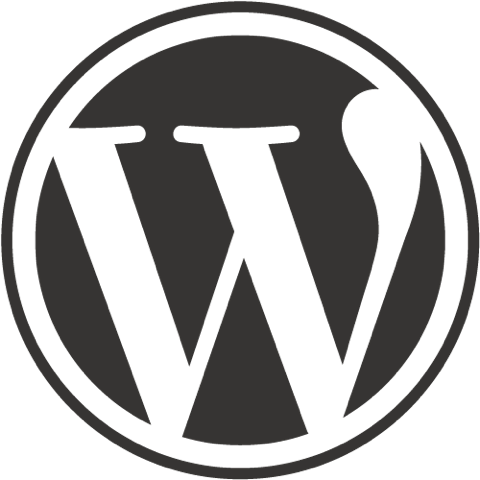
以下是我所做的變更,用來提高我的 WordPress 網站安全性,縱使這樣的意外可能再次發生。
#1 使用你的 Email 作為登入帳號
當你安裝完一個 WordPress 網站時,預設的第一位用戶為 “admin”。你應該建立不同的使用者名稱來管理你的 WordPress 網站,並將預設使用者 “admin” 刪除,或是將它的權限從「系統管理員」降級為「讀者」。
你也可以建立一個完全亂數(難以被猜中)的使用者名稱,然後使用你的 Email 來登入 WordPress。外掛 WP-Email Login 可以加入此支援,使用你的 Email 取代帳號登入。
#2 不要向全世界展示你的 WordPress 版本
WordPress 網站會在原始碼顯示版本號,讓其他人能夠知道你正在執行舊的 WordPress。
要從網頁裡移除 WordPress 版本是很簡單的一件事,但你需要做一些額外的補強,從你的 WordPress 目錄將 readme.html 檔案刪除,因為它也會把你所使用的 WordPress 版本展示給全世界。
#3 別讓其他人擁有”寫入”你 WordPress 目錄的權限
登入你的 WordPress 網站 Linux 系統列,執行以下指令來取得所有「公開」、其他用戶皆能寫入的目錄清單。
find . -type d -perm -o=w
你也許可以執行以下兩行指令,來將你 WordPress 內的檔案和目錄設定為正確的權限(參考資料)。
find /your/wordpress/folder/ -type d -exec chmod 755 {} \;
find /your/wordpress/folder/ -type f -exec chmod 644 {} \;
對目錄來說,755(rwxr-xr-x) 意味著只有擁有者具備寫入權限,其他人只有讀取和執行的權限。對檔案來說,644 (rw-r–r–) 意味著只有檔案擁有者具備讀取和寫入權限,其他人為唯讀。
#4 重新命名你的 WordPress 資料表前綴
如果你使用預設選項來安裝 WordPress 的話,你的 WordPress 資料表應該會像是 wp_posts 或 wp_users。將資料表的前綴(wp_)更改為其他隨機值是比較好的作法,外掛 Change DB Prefix 可以讓你在彈指之間重新命名你的資料表前綴。
#5 防止使用者瀏覽你的 WordPress 目錄結構
這很重要。開啟你 WordPress 根目錄底下的 .htaccess 檔案,然後在最上方加入這行。
Options -Indexes
這能夠防止其他人在能建立檔案清單時看到你資料夾內的所有檔案。例如目錄下缺少預設的 index.php 或 index.html 時。
#6 更新 WordPress 安全密鑰
開啟此網頁來為你的 WordPress 網站產生八組安全密鑰。開啟 WordPress 目錄下的 wp-config.php 檔案,將預設的密鑰以產生的密鑰取而代之。
這些隨機的字串能使你儲存於 WordPress 的密碼更加安全,另一個好處是,當有人在你不知情的情況下登入 WordPress,他們將會被立即登出,使他們的 cookies 失效。
#7 保留 WordPress PHP 和資料庫錯誤記錄
從錯誤記錄有時候可以發現針對你 WordPress 所發出的無效資料庫查詢或檔案查詢。我更喜歡外掛 Error Log Monitor,因為它能定期透過 Email 發送錯誤日誌到你的信箱,也能顯示於你的 WordPress 控制台。
要在 WordPress 啟用錯誤日誌功能,將以下程式碼加入你的 wp-config.php 檔案,記得要把 /path/to/error.log 替換為你的日誌文件實際路徑。error.log 應該放在無法直接從瀏覽器存取得到的目錄。(參考資料)
define('WP_DEBUG', true);
if (WP_DEBUG) {
define('WP_DEBUG_DISPLAY', false);
@ini_set('log_errors', 'On');
@ini_set('display_errors', 'Off');
@ini_set('error_log', '/path/to/error.log');
}
#8 以密碼保護 Admin 控制台
使用密碼來保護 wp-admin 目錄是一個不錯的方法,因為瀏覽你的公開 WordPress 網站並不需要用到這目錄下的任何檔案。一旦設定完成,即使是授權的用戶也需要輸入兩道密碼才能登入他們的 WordPress 控制台。
#9 追蹤你的 WordPress 伺服器登入動態
你可以在 Linux 下使用 “last -i” 指令來列出所有登入你 WordPress 伺服器的使用者,包括他們的 IP 位址。如果你發現清單內有未知的 IP 來源,那肯定要修改密碼了。
此外,下面的指令將顯示較長時間區間的登入動態,並使用 IP 位址分組(將 USERNAME 改為你的使用者名稱)。
last -if /var/log/wtmp.1 | grep USERNAME | awk '{print $3}' | sort | uniq -c
使用外掛來監控你的 WordPress 網站
WordPress.org 外掛庫包含不少好用的安全相關外掛,可以持續監控你的 WordPress 網站是否有被入侵,或是其他可疑活動。這些是我會建議使用,也較為基本的安全外掛。
- Exploit Scanner – 它會迅速掃描你的所有 WordPress 檔案和文章,並列出潛藏惡意程式碼的。例如垃圾鏈結可能會使用 CSS 或 IFRAME 方式隱藏在你的 WordPress 網誌文章裡,而這個外掛可以將它們找出來。
- WordFence Security – 這是一個非常強大、且應該使用的安全外掛。它會比對你 WordPress 的核心檔案和原始檔案間是否已被修改。而且,該外掛會鎖定嘗試登入你的網站卻失敗的使用者。
- WordPress Sentinel – 另一個實用的外掛,可以監控你的 WordPress 檔案,當有任何檔案被加入、刪除或修改時會發出警告。
- WP Notifier – 如果你不常登入你的 WordPress 控制台,那這外掛適合你。它會在你安裝的佈景主題、外掛和 WordPress 核心有新的更新時以 Email 通知你。
- VIP Scanner – “官方”安全外掛將掃描你的 WordPress 佈景主題有無任何問題,它也能檢測出有無任何的廣告程式碼被注入你的 WordPress 佈景主題裡。
小技巧:你也可以使用以下 Linux 指令來列出近三天被修改的檔案清單。將 mtime 改為 mmin 可以看到 “n” 分鐘前被修改的檔案清單。
find . -type f -mtime -3 | grep -v "/Maildir/" | grep -v "/logs/"
提高 WordPress 登入頁面安全性
你的 WordPress 登入頁面是每個人都可以存取的,但如果你想防止未授權的使用者登入 WordPress,你有以下三種選擇。
- 使用 .htaccess 加入密碼保護 – 在 WordPress 認證以外加入另一道帳號密碼來保護你的 wp-admin 目錄。
- Google Authenticator – 這出色的外掛能為你的 WordPress 加入兩步驟驗證功能。除了輸入正確的密碼外,還必須搭配手機應用程式來輸入隨機產生的驗證碼。
- Login Dongle – 這個外掛使用一個非常獨特的方法來保護你的 WordPress。它能產生一個書籤列(加上秘密問題),你可以將它加入瀏覽器。當你要登入 WordPress 時,輸入你的密碼並按下書籤列才能登入 WordPress – 登入頁面的按鈕將無法使用。
深入閱讀:








